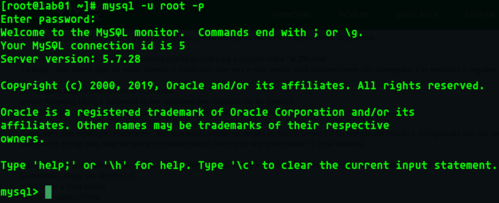Access denied for user 'root'@'localhost' no MySQL Server Community 5.7 [Resolvido] - CentOS7 x86_64
Publicado por Alex Mendes em 25/11/2019
[ Hits: 22.939 ]
Access denied for user 'root'@'localhost' no MySQL Server Community 5.7 [Resolvido] - CentOS7 x86_64
Bem, possivelmente, já deve ter acontecido com alguns utilizadores do MySQL Server ao instalar ou fazer upgrade do MySQL Server Community no Linux para uma versão mais atual, ao tentar se conectar surgir o erro:
# mysql -u root
ERROR 1045 (28000): Access denied for user 'root'@'localhost' (using password: NO)
No caso acima, a tentativa foi acessar, subentendendo, não haver nenhuma senha definida (padrão das antigas versões). Então descobrimos que, possivelmente, exista uma senha pra se utilizar. Ao checar os tutoriais existentes, chegamos na seguinte dica:
Verificar no arquivo de LOG do MySQL a senha temporária criada pelo Daemon do MySQL Server:
# grep 'temporary password' /var/log/mysqld.log
2019-11-04T16:26:16.616787Z 1 [Note] A temporary password is generated for root@localhost: aL2l8yJWa
O LOG aponta que a senha temporária que foi gerada para o usuário root é "aL2l8yJWa".
Tá legal. Mas ocorre que, ao tentar acessar o MySQL com user root e esta senha, você possivelmente não conseguirá, e te retornará o seguinte erro:
# mysql -u root -p aL2l8yJWa
mysql: [Warning] Using a password on the command line interface can be insecure.
ERROR 1045 (28000): Access denied for user 'root'@'localhost' (using password: YES)
Agora vem uma explicação importante, isto aconteceu porque na versão do MySQL Server 5.7, foi retirada por padrão a configuração que nos permite manipular o Daemon do MySQL para resetar a senha no método antigo (lembra do skip-grant-tables? Esse mesmo).
Para contornar isso, vamos editar o arquivo de configuração do MySQL e adicionar uma linha que permita esse tipo de alteração:
# vim /etc/my.cnf
Adicionar a linha abaixo:
Feito isso, reinicie o Daemon do MySQL Server:
# systemctl restart mysqld
# systemctl status mysqld
● mysqld.service - MySQL Server
Loaded: loaded (/usr/lib/systemd/system/mysqld.service; enabled; vendor preset: disabled)
Active: active (running) since Seg 2019-11-04 15:14:45 -03; 37s ago
Agora sim! Vamos tentar acessar novamente o MySQL com a senha temporária que pescamos no LOG e assim definirmos uma nova senha para o user "root":
# mysql -u root -p aL2l8yJWa
Enter password: <- digite a sua senha temporária (a minha foi: aL2l8yJWa).
Welcome to the MySQL monitor. Commands end with ; or \g.
Your MySQL connection id is 2
Server version: 5.7.28
Feito isso, é seguir na execução dos comandos abaixo:
mysql> UPDATE mysql.user SET authentication_string = PASSWORD('password') WHERE User = 'root' AND Host = 'localhost';
Query OK, 1 row affected, 1 warning (0,00 sec)
Rows matched: 1 Changed: 1 Warnings: 1
mysql> FLUSH PRIVILEGES;
Query OK, 0 rows affected (0,06 sec)
Acima, nós atualizamos/redefinimos a senha temporária ('aL2l8yJWa') para a senha ('password'). É é lógico que você definirá uma senha forte e segura.
Pronto! Se preferir faça como eu, após execução do procedimento, retire a linha do arquivo de configuração "my.cnf" novamente e reinicie o serviço.
Instalação do Skype no Debian GNU/Linux 64 bits
Montagem de filesystem Windows CIFS automaticamente
Instalando Flash Plugin no Firefox
Instalação do Java JDK no Linux pelo arquivo-fonte (tar.gz)
Configurando troca de senha de usuário no próximo login
Erro 2002 (HY000) ao conectar ao MySQL
Resetar senha de root perdida no MySQL no CentOS e Red Hat
Liberar 3306 do MySQL no Slackware
Convertendo varchar em date no MySQL
MySQL Control Center - Gerenciando seu MySQL
Resolvi facilmente este problema. Uso o Linux Mint 20 + Apache 2 + MariaDB server 10.3
Abri o arquivo /etc/mysqld/mariadb.conf.d/50-server.conf e depois só acrescentei uma linha na ordem a seguir;
[mysqld]
skip-grant-tables
REINICIAR E PRONTO.
Passei 15 duas procurando uma solução até que assisti um vídeo de um usuário de windows com Xampp
https://www.youtube.com/watch?v=pOzdVqaD7rI
Abraços!
Com a pandemia muita gente voltou ou passou a usar o Linux!
Patrocínio
Destaques
Artigos
librePods: liberte seus AirPods em 2026
Bluefin - A nova geração de ambientes de trabalho Linux
Como atualizar sua versão estável do Debian
Dicas
Configurar aviso da temperatura da CPU no Conky
Pós-instalação do elementary OS 8.1
Quer auto-organizar janelas (tiling) no seu Linux? Veja como no Plasma 6 e no Gnome
Copiando caminho atual do terminal direto para o clipboard do teclado
Tópicos
Conky não mostra temperaturas da CPU no notebook (14)
Registro do 'last&qu... errado [RESOLVIDO] (9)
O WiFi não reconhece minha rede depois que o processo de suspensão é r... (2)
Top 10 do mês
-

Xerxes
1° lugar - 151.204 pts -

Fábio Berbert de Paula
2° lugar - 65.922 pts -

Buckminster
3° lugar - 24.751 pts -

Alberto Federman Neto.
4° lugar - 21.056 pts -

Mauricio Ferrari
5° lugar - 20.055 pts -

Daniel Lara Souza
6° lugar - 18.823 pts -

edps
7° lugar - 18.513 pts -

Alessandro de Oliveira Faria (A.K.A. CABELO)
8° lugar - 17.057 pts -

Andre (pinduvoz)
9° lugar - 16.647 pts -

Diego Mendes Rodrigues
10° lugar - 15.266 pts